iPadを復元する方法
著者:
Laura McKinney
作成日:
10 4月 2021
更新日:
1 J 2024

コンテンツ
この記事の内容:iPadを復元するホームボタンなしでiPadを復元する
iPadを復元すると、多くの問題を解決できます。たとえば、iPadを誰かに販売または譲渡したい場合は、iPadを復元してすべてのデータを排除し、プライバシーを保護することをお勧めします。これは、永続的なウイルスを取り除く方法にもなります。 iPadを復元すると、Appleソフトウェアの最新バージョンでアップデートしながら元の構成に戻ります。コンピューターから必要なときにいつでもiTunesでiPadを復元できます。
ステージ
方法1 iPadを復元する
iPadをリセットしましたが、まだ機能しません。リカバリモードを使用すると、iPadを復元して問題を解決できます。メニューにアクセスできるボタンが機能しない場合は、ブロックを解除してみてください。
- コンピューターの電源を入れます。 コンピューターの電源が入ったら、USBケーブルをコンピューターの空きUSBポートに接続します。ただし、すぐにケーブルをiPadに接続しないでください。
-
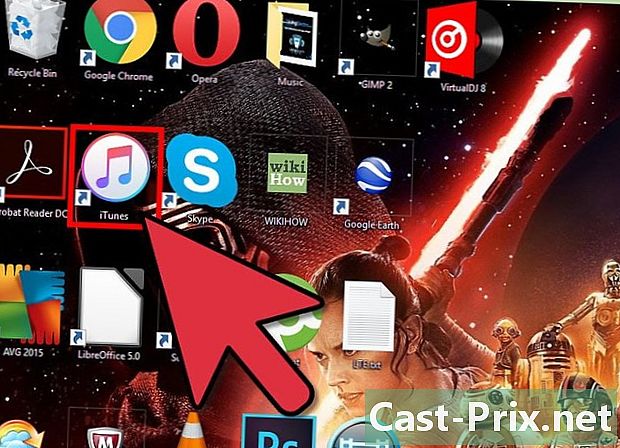
コンピューターでiTunesを起動します。 -
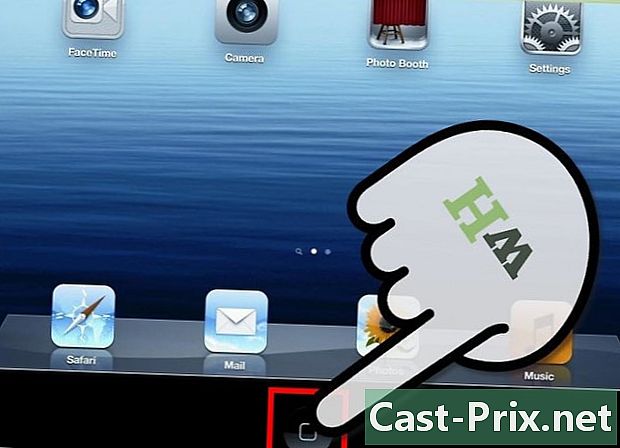
今すぐ押す 歓迎. iPadのホームボタンを押し続けます。 -

iPadを接続します。 [ホーム]ボタンに指を置いたまま、USBケーブルをiPadに接続します。この操作を実行するにはヘルプが必要な場合があります。 -

ちょっと待って iPadの画面にiTunesロゴが表示されるまで、ホームボタンを離さないでください。 -
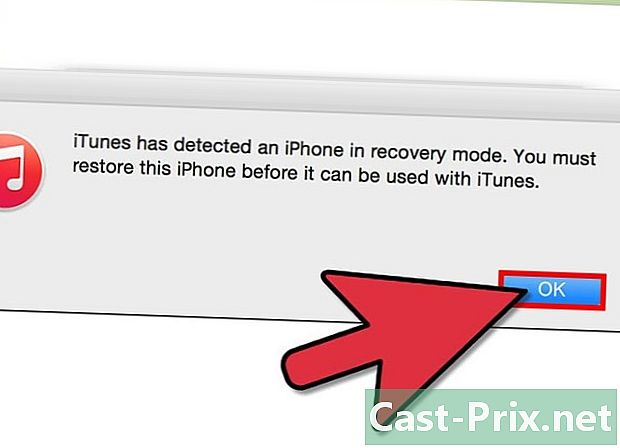
[OK]を押すと、iTunesでウィンドウが開きます。 OKをクリックします。 -

[iPadを復元]を選択します。 選択して決定を確認します 戻します. -
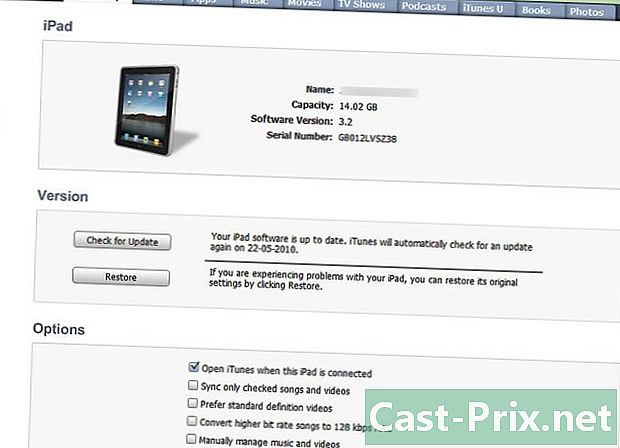
リラックスして下さい。 ジャスミンティーを用意し、手術が完了するまで数分待ちます。 -

復元オプションを選択します。 プロセスが終了すると、2つの選択肢から選択できます:iPadを新品のように設定するか、コンピューターでの保護に注意を払ったセキュリティバックアップ(バックアップ)からiPadを復元することができます。 -

サインインします。 iPadが復元されたので、まずユーザー名とパスワードを使用してログインし、App Storeからお気に入りのアプリのダウンロードを開始する必要があります。- アプリケーションの設定に移動します。
- オプションを選択 iTunesとApp Store.
- 次に、選択する前にユーザー名とパスワードを入力します ログイン.
方法2ホームボタンなしでiPadを復元する
デバイスにホームボタンがなく、復元する場合は、小さな無料プログラムを使用してiPadを回復モードにすることができます。
-
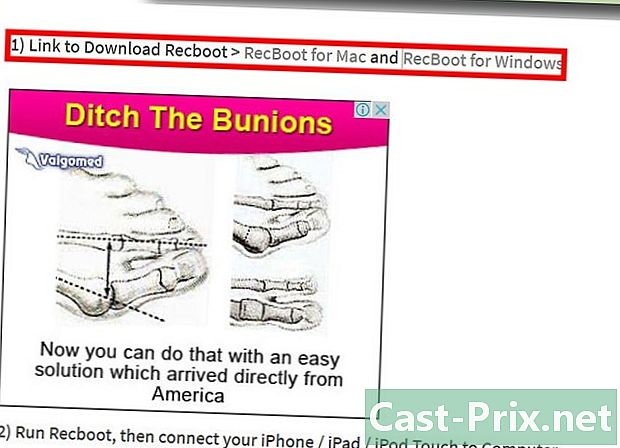
コンピューターの電源を入れます。 OS XとWindowsの両方で利用可能な小さなユーティリティであるRecBootプログラムをダウンロードすることから始めます。このユーティリティは、ホームボタンなしでiPadを復元するオプションを提供します。 -
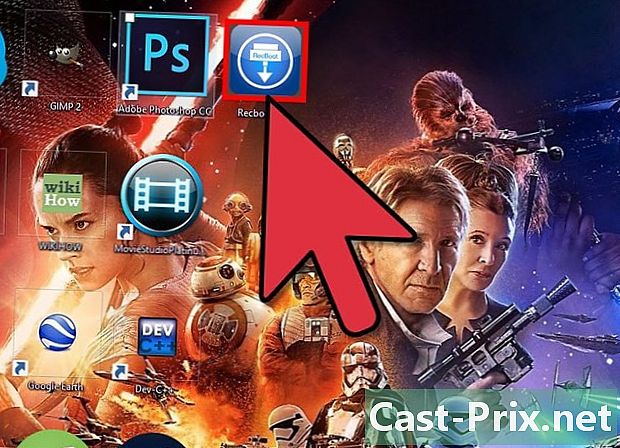
アクティビティを開始します。 ダウンロードしたら、RecBootを開きます。 -

iPadを接続します。 USBケーブルの一方の端をiPadに接続し、もう一方の端をコンピューターに接続します。 -

Enter Recoveryを選択します。 Recbootウィンドウで、Enter Recoveryオプションを選択します。 -

iTunesを起動します。 -

を押す OK. 新しいdiTunesウィンドウで、[OK]ボタンをクリックします。 -
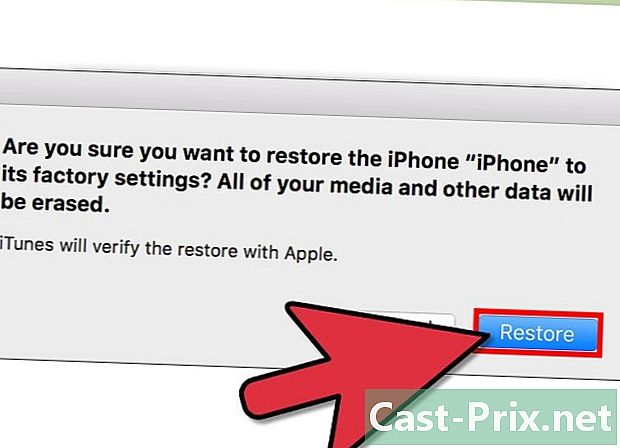
[iPadを復元]を選択します。 次に、復元ボタンを押して選択を確認します。 -
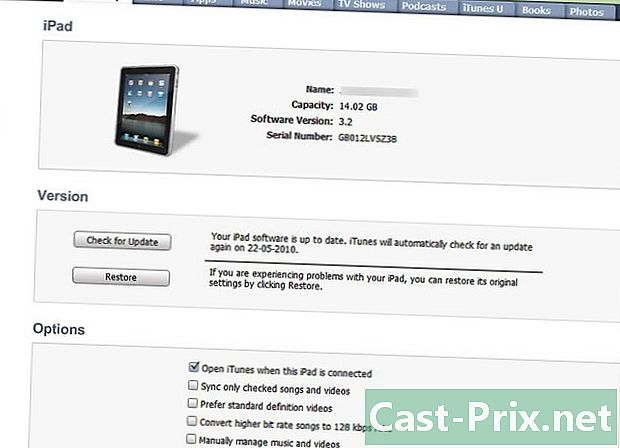
落ち着いて。 復元プロセスには数分かかり、禅にとどまり、リラックスできます。 -
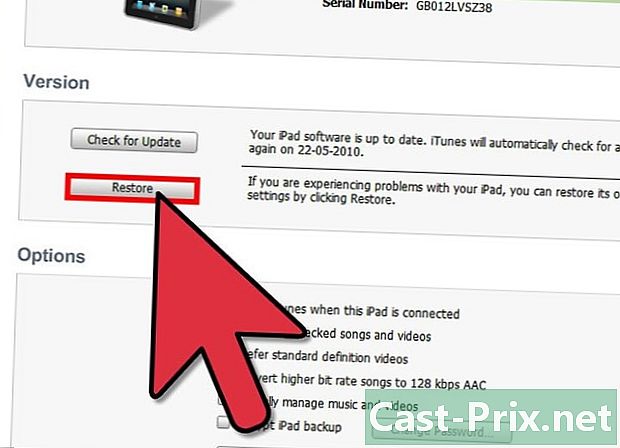
復元オプションを選択します。 プロセスが終了したら、2つの選択肢から選択できます。iPadを新品のように設定することも、バックアップ(バックアップ)から復元することもできます。コンピュータ。 -
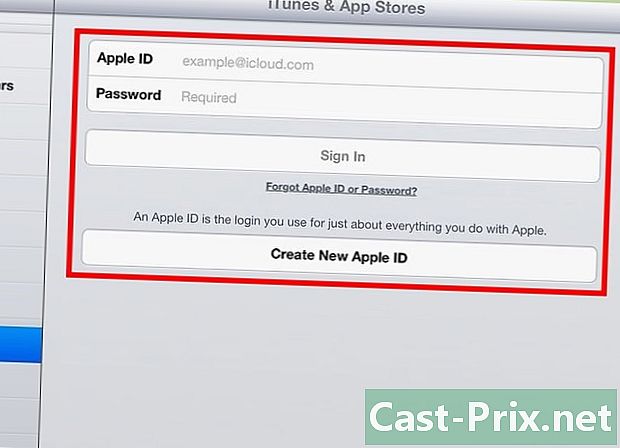
ログインしてください。 iPadを復元したら、Apple IDを使用してログインしてログインし、App Storeからお気に入りのアプリをダウンロードする必要があります。- アプリケーションの設定メニューに移動して開始します。
- 次にオプションを選択します iTunes&App Store.
- ユーザー名とパスワードを今すぐ入力して選択してください ログイン.
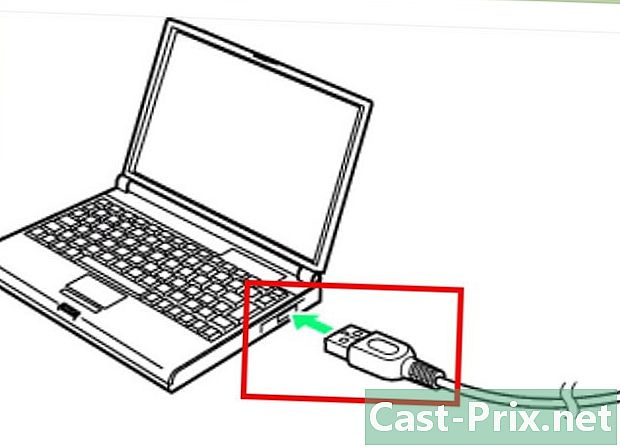
- iPadを誰かに譲渡または販売する場合、個人データを保護し、個人情報の盗難を防ぐためにiPadを復元することを強くお勧めします。 iPadを復元すると、個人データはすべて消去されます。

